Win10系统如何修改edge浏览器下载路径?
(编辑:jimmy 日期: 2025/12/14 浏览:3 次 )
Microsoft Edge浏览器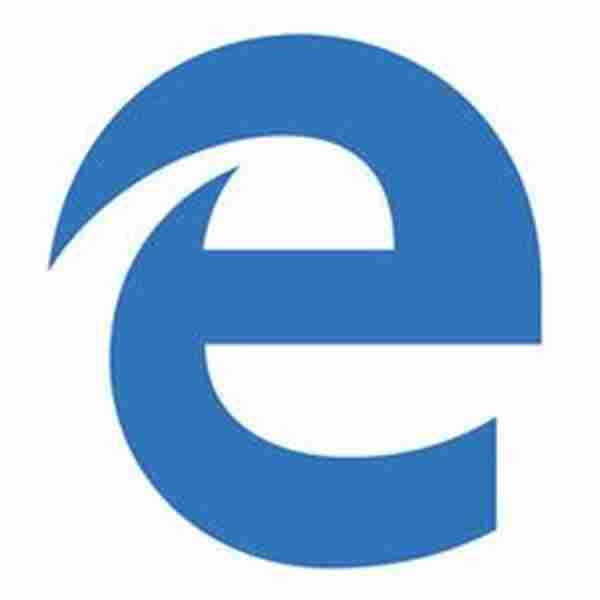 立即下载
立即下载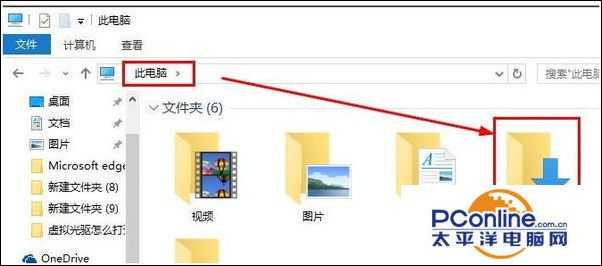
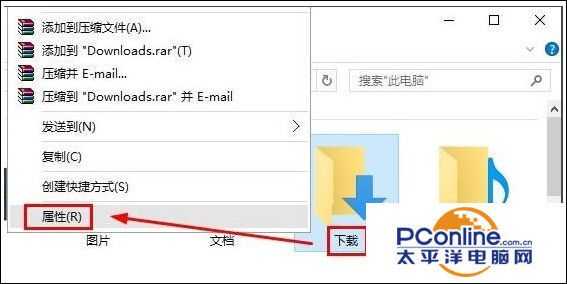
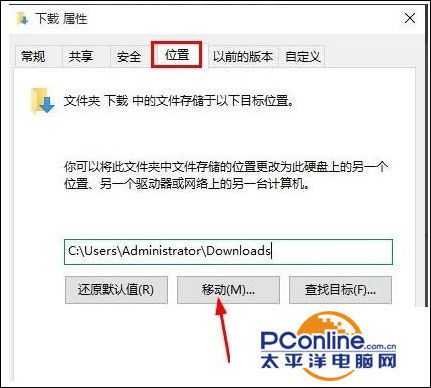
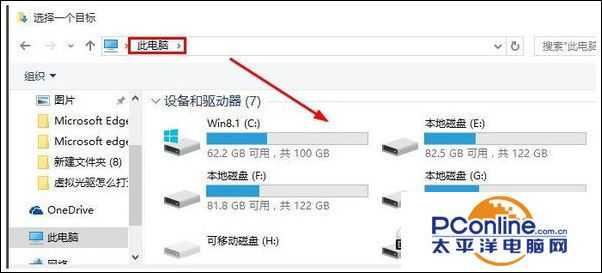
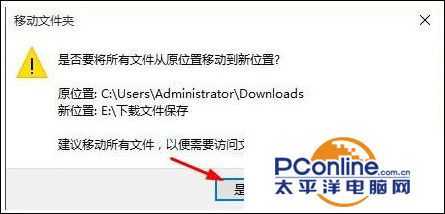
- 软件版本:正式版
- 软件大小:28.15MB
- 软件授权:免费
- 适用平台: WinXP Vista Win8 Win7
- 下载地址:http://dl.pconline.com.cn/download/372423.html
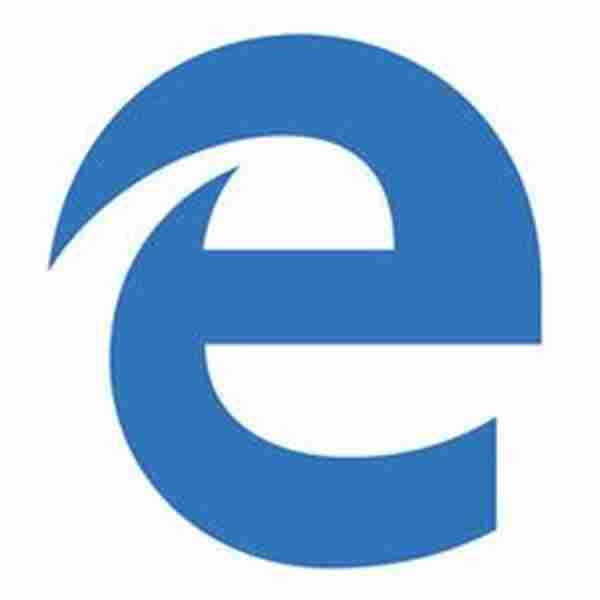 立即下载
立即下载Win10系统如何修改edge浏览器下载路径?
1、打开“此电脑”,找到“下载”文件夹;
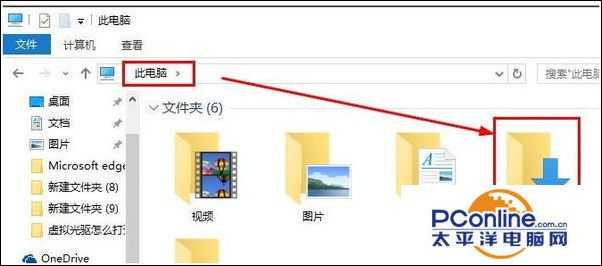
2、在“下载”文件夹上单击右键,选择“属性”;
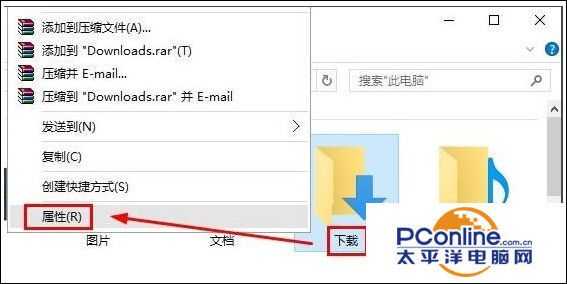
3、在下载属性界面点击“位置”选项卡,点击下面的“移动”按钮;
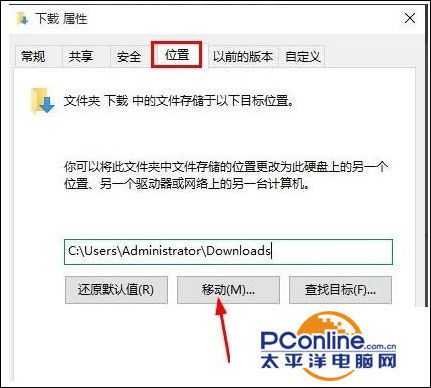
4、选择需要保存文件的位置,然后点击“选择文件夹”;
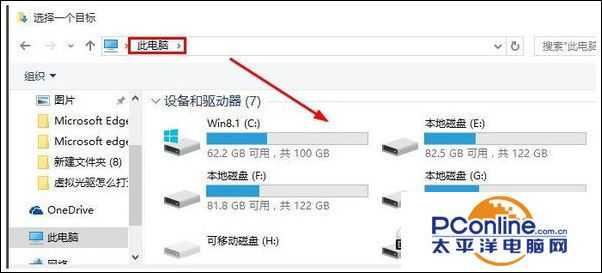
5、点击应用,在弹出的“移动文件夹”框中点击“是”即可,然后点击确定,到此 Edge浏览器位置修改完毕。
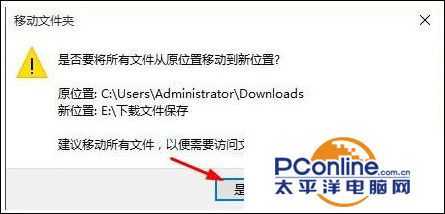
下一篇:Win10系统点击任务栏时间无法弹出日历怎么解决?